Google Pixel heeft zeker meer smaak dan andere Android-telefoons. Bewegingszin werkt perfect, zodat u het apparaat kunt bedienen zonder het zelfs maar aan te raken. Gezicht ontgrendelen werkt elke keer dat je het nodig hebt, en je kunt zelfs in omgevingen met weinig licht perfecte foto's maken. Maar dat betekent niet dat de Pixel perfect is. Gebruikers kunnen soms verschillende batterijproblemen ervaren. Sommige van deze batterijproblemen zijn klein en gebruikers kunnen ze gewoon negeren, terwijl andere behoorlijk ernstig zijn.
Waarom loopt mijn Google Pixel-batterij zo snel leeg?
Er kunnen meerdere oorzaken zijn voor uw Pixel-batterijproblemen. We zullen enkele van de meest voorkomende hieronder opsommen.
Bepaalde apps gebruiken te veel batterijvermogen. Niet alle apps die op uw apparaat zijn geïnstalleerd, zijn batterijvriendelijk. Sommigen van hen letterlijk zuig de levensduur van de batterij uit je Pixel. Het is bekend dat apps voor videovergaderingen en streaming uw batterij snel leegmaken, dus zorg ervoor dat ze niet op de achtergrond actief zijn.
Uw batterij is defect. Misschien is uw batterij beschadigd en kan deze de lading niet meer goed vasthouden. Het gebruik van opladers van derden kan bijvoorbeeld uw batterij beschadigen. Hetzelfde geldt als je je Pixel gebruikt in een omgeving waar het te warm of te koud is, of als je hem blootstelt aan vocht en water. Of misschien is uw telefoon gewoon oud en moet u de batterij vervangen.
Gebruikersgedrag. Als u uw mobiele gegevens en Bluetooth altijd aanhoudt, moet u niet verbaasd zijn als u uw Pixel-telefoon vrij vaak moet opladen. Onnodig te zeggen dat surfen op het web en videogesprekken uw batterij sneller leegmaken dan spraakoproepen.
Hoe Google Pixel-batterijverbruik te verhelpen
Sluit apps die veel batterij verbruiken
Identificeer allereerst de apps die uw batterij belasten. Ga naar Instellingen, selecteer Accuen tik vervolgens op Batterijgebruik. Ga naar App-gebruik sinds volledige ladingen controleer het batterijpercentage dat door elke app wordt gebruikt.
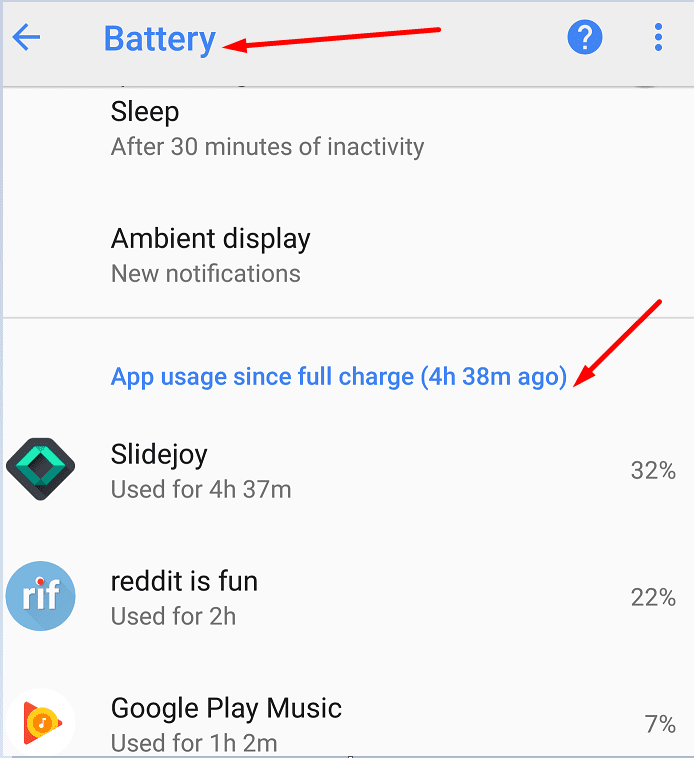
Sluit de problematische apps geforceerd af als ze nog steeds op de achtergrond worden uitgevoerd. Zorg er de volgende keer voor dat u ze sluit zodra u ze niet meer nodig hebt om te voorkomen dat ze op de achtergrond worden uitgevoerd. Daarnaast wil je misschien op zoek naar batterijvriendelijke alternatieve apps.
Update en herstart uw Pixel-telefoon
Zorg ervoor dat u de nieuwste Android-versie gebruikt die beschikbaar is voor uw Pixel-telefoon. Ga naar Instellingen → Systeem → tik op Geavanceerd → selecteer Systeem update.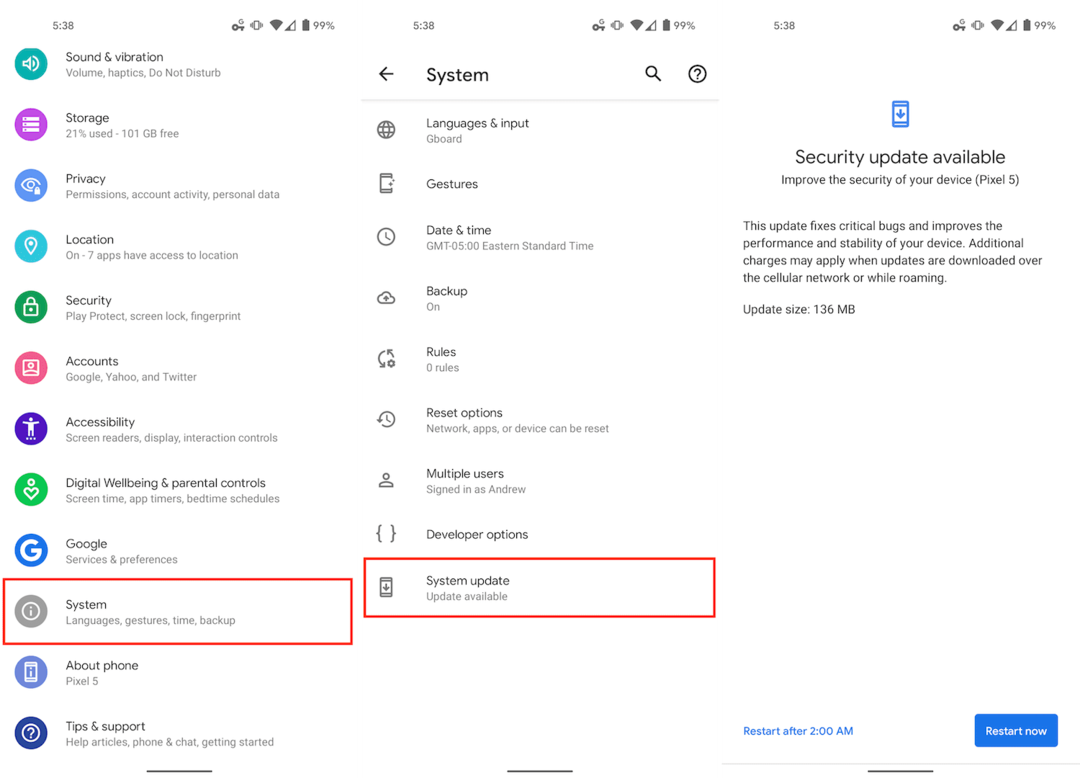
De nieuwste Pixel-updates kunnen ook batterij- en prestatieverbeteringen opleveren die u kunnen helpen uw batterijproblemen te verlichten of op te lossen.
Start vervolgens de Google Play Store-app, druk op Menu icoon en selecteer Mijn apps en games. Werk alle apps bij die de "Update” label ernaast.
Wijzig uw telefooninstellingen
Bekijk vervolgens uw huidige telefooninstellingen in de lijst en bewerk of schakel de instellingen uit die mogelijk zijn je batterij sneller leegmaken dan normaal. Als uw Bluetooth-, hotspot- en locatieservices bijvoorbeeld altijd zijn ingeschakeld, moet u niet verbaasd zijn als uw Pixel u niet langer dan acht of negen uur van stroom kan voorzien.
Hoe kan ik ervoor zorgen dat de batterij van mijn Google Pixels langer meegaat?
- Schakel uw mobiele data en Bluetooth uit wanneer u deze functies niet actief gebruikt.
- Beperk het aantal apps dat u meldingen kan sturen. Elke melding die u krijgt, heeft een kleine maar constante aanslag op de levensduur van uw batterij.
- Forceer onnodige achtergrond-apps. Als je ze niet gebruikt, waarom zou je ze dan toch op de achtergrond laten draaien?
- Als u te veel apps uitvoert met actieve geolocators, gaat uw batterij leeg.
- U kunt ook apps beperken die te veel batterijvermogen gebruiken. Ga naar Instellingen → Accu → selecteer de kaart met advies om een app te beperken → druk op Beperken.
- Inschakelen Batterij optimalisatie en Optimaliseren voor batterijstatus (Android 11 en hoger) via Batterij-instellingen.
- Schakel het donkere thema in, schakel live achtergronden en vloeiende weergave uit, verminder de helderheid van het scherm en schakel uw scherm uit wanneer u de telefoon niet gebruikt.
- Schakel toetsenbordgeluid en trillingen uit en schakel Motion Sense uit.
Meer informatie over de batterij van Google Pixel
Hoe lang moet een Google Pixel-batterij meegaan? De verwachte levensduur van de batterij is afhankelijk van uw Google Pixel-model en gebruikspatronen.
- verwacht ongeveer 10 uur van webbrowsing en videoweergave voor de volgende telefoonmodellen: Pixel, Pixel XL, Pixel 2 en 2 XL, Pixel 3 en 3 XL, Pixel 4 en 4 XL, Pixel 4A en 4A (5G).
- Je zou moeten rondkomen 14 uur van surfen op het web en het afspelen van video's op de Google Pixel 3A XL.
- De Pixel 5 zou je ongeveer energie moeten geven 11 uur wanneer u intensief op internet surft en video's afspeelt.
Als je je apparaat alleen voor spraakoproepen gebruikt, voeg dan 10 uur extra toe aan elk Pixel-model.
Hoe controleer ik de batterijstatus in Google Pixels? Navigeer naar je Pixel-telefoons Instellingen →, selecteer Accu →, tik op Accu nogmaals, en u zou een snel rapport over uw batterijstatus moeten zien. Als alles goed is, zou u een bericht moeten krijgen dat uw “Batterij is in goede staat.” Tik voor meer informatie over batterijgebruik op Meer en dan Batterijgebruik.
Conclusie
Samenvattend: de problemen met het leeglopen van uw Google Pixel-batterij zijn het resultaat van meerdere factoren die samenwerken. Sommige apps hebben meer batterijvermogen nodig dan andere, en uw telefooninstellingen kunnen zelfs een snellere batterijuitputting aanmoedigen. Om nog maar te zwijgen van het feit dat een oude batterij sneller leeg gaat dan een nieuwe. We hopen dat deze gids u heeft geholpen om de batterijproblemen op uw Google Pixel-apparaat te verminderen. Als je aanvullende tips en oplossingen hebt die je met ons wilt delen, klik dan op de onderstaande opmerkingen.